LabVIEW实用总结–GIF播放
小树不修不直溜,人不学习哏揪揪!今天是六一儿童节,祝愿小伙伴们节日快乐╰( ̄▽ ̄)╮真羡慕我的一位好朋友,他今天过生日,估计他这辈子都可以正大光明的庆祝今天的节日了,这么高兴的日子里,本小学生也分享一些轻松的东西,用LabVIEW读取GIF,并对其进行播放控制,特总结此文,以留纪念,望大神指点!
前期准备工作(1)–AniGIF.OCX文件激活
想要LabVIEW播放GIF文件,首先我们需要给电脑加载AniGIF文件,不仅是LabVIEW需要此文件,Windows Office旗下最常用的WORD、POWERPOINT加载GIF时也需要加载此文件,相信用过的小伙伴都已经知道要如何加载了。此处分享AniGIF.OCX文件包与注册器,对于注册方法,我参考的是度娘上的OCX文件注册通用方法,实际操作过程有些繁琐,但是经过实践验证还是比较有效的,但需注意的是注册过程中最好断开网络连接,我也不知道为啥,但有病乱投医,我也是在尝试的过程中发现的方法。
分享AniGIF文件与注册器如下:
链接:https://pan.baidu.com/s/1hO7QDYc_3UeIQ2_ZlvA3pA
提取码:txh1
注册OCX方法转载
前期准备工作(2)–GIF制作
此处为需要自己制作GIF文件的小伙伴分享两个比较简单实用的GIF软件:首先是“GIF动画录制工具”这个软件十分简单好用,其作用就是直接对屏幕录像并将其转换成GIF文件,十分的简单好用,界面简单如图1所示。其次是老美的UloadGIFAnimator软件,这是一款对GIF进行修改操作的实用软件,相比于专业性较强的PS软件操作,这款软件的操作更为简单,如图2所示。
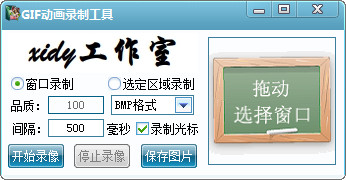
图1 GIF动画录制工具








 最低0.47元/天 解锁文章
最低0.47元/天 解锁文章















 2385
2385











 被折叠的 条评论
为什么被折叠?
被折叠的 条评论
为什么被折叠?








